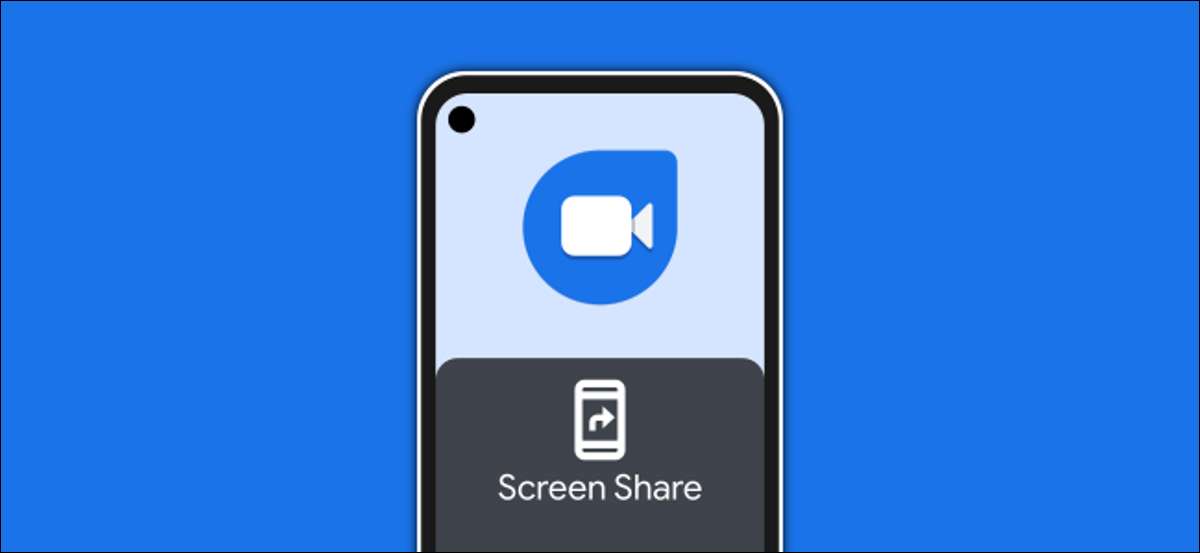
Google Duo er en nem at bruge videoopkald app, men det betyder ikke, at den mangler kraftfulde funktioner. Hvis du gerne vil vise de andre mennesker i opkaldet, hvad der sker på din telefon, gør skærmen Share-funktionen det enkelt.
Skærmdeling er typisk tænkt som en funktion for arbejdsrelaterede konferenceopkald, men det kan også være praktisk til personlige opkald. Google Duo's Screen Del-funktion er tilgængelig på telefoner og tabletter, der kører Android 8,0 og derover. Vi viser dig, hvordan det virker.
Først skal du åbne Google Duo. App på din Android-enhed og vælg derefter den person, du vil videoopkald.

Tryk på knappen "Videoopkald" for at starte opkaldet.
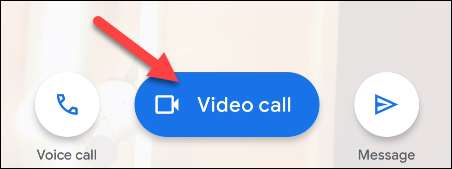
Når opkaldet er besvaret, vil du se et par knapper på tværs af bunden af skærmen - Tryk på skærmen, hvis de forsvinder. Vælg knappen med tre stjerner for at hente flere muligheder.
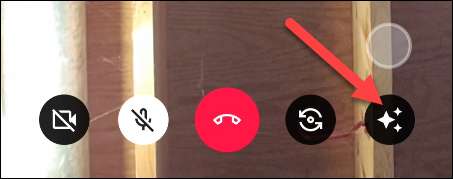
Tryk derefter på knappen "Skærmdel".
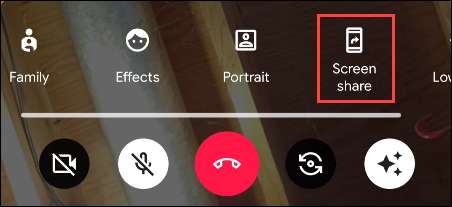
En besked vises og forklarer, at skærmdeling vil give Google Duo adgang til de oplysninger, der vises på din skærm. Tryk på "Start nu" for at starte, hvis du er okay med det.
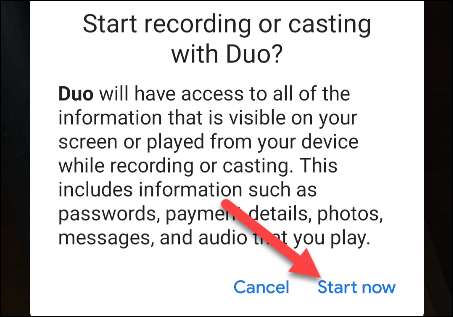
Endelig kan du vælge, om du også vil dele lyden fra videoer eller apps på skærmen. Tryk på "Må ikke dele" eller "Del Audio."
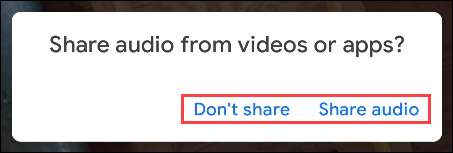
Din skærm vil nu blive delt. Du kan forlade Google Duo App og gå ud af noget på din telefon eller tablet. Det røde castikon i statuslinjen angiver, når du deler din skærm.
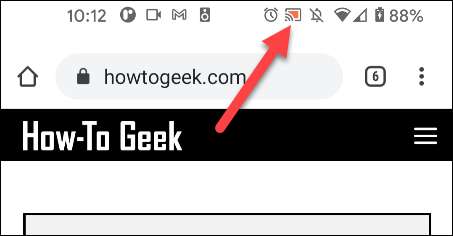
For at stoppe skærmdelingen skal du gå tilbage til Duo Video Call-skærmen og trykke igen på "Skærmdelen" igen. Dette vil ikke afslutte videoopkaldet.
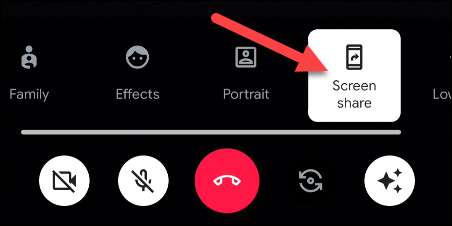
Det er det! Du kan nemt skifte skærmdeling til og fra, når du vil vise noget fra din skærm.







